Windows 7'de SkyDrive Klasörü
Microsoft, SkyDrive çevrimiçi depolama alanı seçeneklerinde, hizmetin çalışılmasını çok daha kolay hale getiren bazı güncellemeler yaptı. Diğer popüler bulut depolama hizmetlerinin çoğundan daha fazla ücretsiz depolama alanı sunmanın yanı sıra, artık SkyDrive'ınıza yüklediğiniz dosyaları kolayca yönetmek için Windows 7'de bir SkyDrive klasörü alabilirsiniz. Dropbox'ı biliyorsanız, bu özelliği Dropbox'ın da sunduğu bir şey olarak tanıyabilirsiniz. Bununla birlikte, SkyDrive tarafından sunulan artan depolama özellikleri nedeniyle (yeni kullanıcılar 7 GB depolama alanı alabilirken, mevcut kullanıcılar sınırlı bir süre için 25 GB'a yükseltebilir) SkyDrive'ın bulut depolama ihtiyaçlarınız için üstün bir çözüm olduğunu görebilirsiniz.
Windows 7'de SkyDrive Klasörü Nasıl Alınır
Henüz bir Windows Live ID oluşturmadıysanız, Windows 7'de SkyDrive klasörü almak için gereken ilk adım budur. Windows Live ID oluşturmak ücretsiz bir işlemdir, bu nedenle hesabınızı oluşturmak için bu bağlantıyı izleyin. Windows Live ID'nizi oluşturma işlemini tamamladıktan sonra, SkyDrive sayfasına gitmeniz ve az önce oluşturduğunuz Windows Live ID ile giriş yapmanız gerekir. Daha sonra aşağıdaki resme benzeyen bir sayfa göreceksiniz.

Windows 7'de SkyDrive klasörünü indirmek için pencerenin üstündeki mavi bölümdeki PC'niz veya Mac'iniz için SkyDrive Uygulamasını Edinin'i tıklayın. Bu işlem sizi SkyDrive klasörünün indirme sayfasına götürecektir. Windows için SkyDrive altındaki uygulama düğmesini edinin . Telefonlar için SkyDrive ve Mac için SkyDrive gibi başka seçenekler de bulunduğunu göreceksiniz. Bu cihazlardan herhangi birine bir SkyDrive klasörü yüklemek istiyorsanız, uygun uygulamayı indirmek için o cihazdan bu sayfaya gidin.
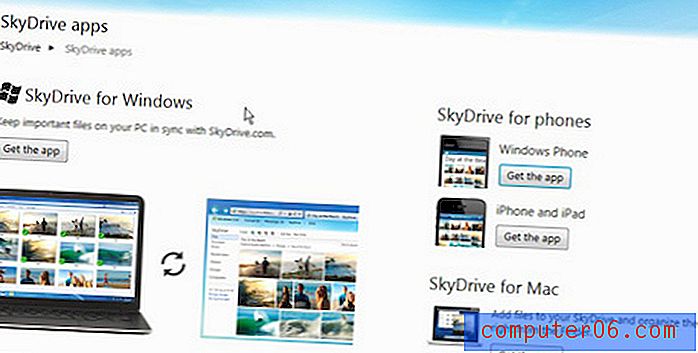
Windows için SkyDrive altındaki Uygulamayı al seçeneğini tıkladıktan sonra, pencerenin ortasındaki İndir düğmesini tıklamanız gereken başka bir sayfaya yönlendirileceksiniz.
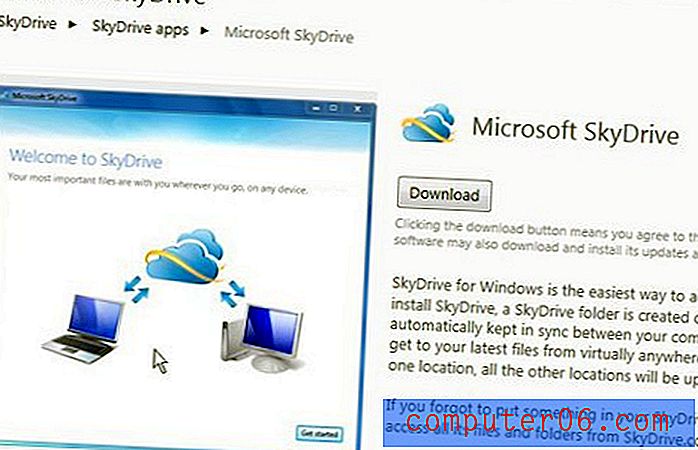
İndirme işlemi tamamlandıktan sonra otomatik olarak başlayacak olan SkyDriveSetup.exe dosyasını indirmek için Çalıştır düğmesine tıklayın.
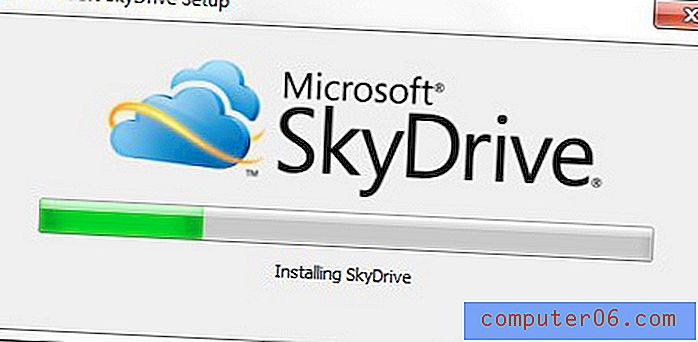
SkyDrive kurulum işlemi tamamlandıktan sonra, Windows 7'de SkyDrive klasörünü almanın sadece birkaç kısa adımı vardır. Kurulum tamamlandığında aşağıda gösterilen ekran ekranınızda görünecektir, bu nedenle sağ alt taraftaki Başlayın düğmesini tıklayın Pencerenin köşesi.

Daha önce oluşturduğunuz Windows Live ID'yi ve karşılık gelen şifreyi girin, ardından Oturum Aç düğmesini tıklayın. Başarılı bir şekilde oturum açtıktan sonra, Windows 7'deki SkyDrive klasörünün bilgisayarınızda aşağıdaki adreste bulunduğunu bildiren bir ekran gösterilecektir:
C: \ Kullanıcılar \ Kullanıcı Adınız \ SkyDrive
İleri düğmesini tıklattıktan sonra, bu bilgisayardaki dosyaların başka aygıtlarda da kullanılabilir olmasını istiyorsanız, Bu bilgisayardaki dosyaları benim için kullanılabilir yap seçeneğinin solundaki kutuyu işaretleyin . diğer cihazlarım .
Windows 7'de SkyDrive klasörünü almayı tamamladığınıza göre, bu klasöre bilgisayarınızdaki herhangi bir klasöre dosya eklediğiniz gibi dosya eklemeye başlayabilirsiniz. Hızlı erişim için görev çubuğunuzdaki Windows Gezgini simgesini ve ardından pencerenin sol tarafındaki sütundaki SkyDrive klasörünü tıklayın.

Bu klasöre eklenen dosyalar, SkyDrive uygulamasını ve SkyDrive uygulamasını indirdiğiniz diğer cihazlarla otomatik olarak senkronize edilir.



